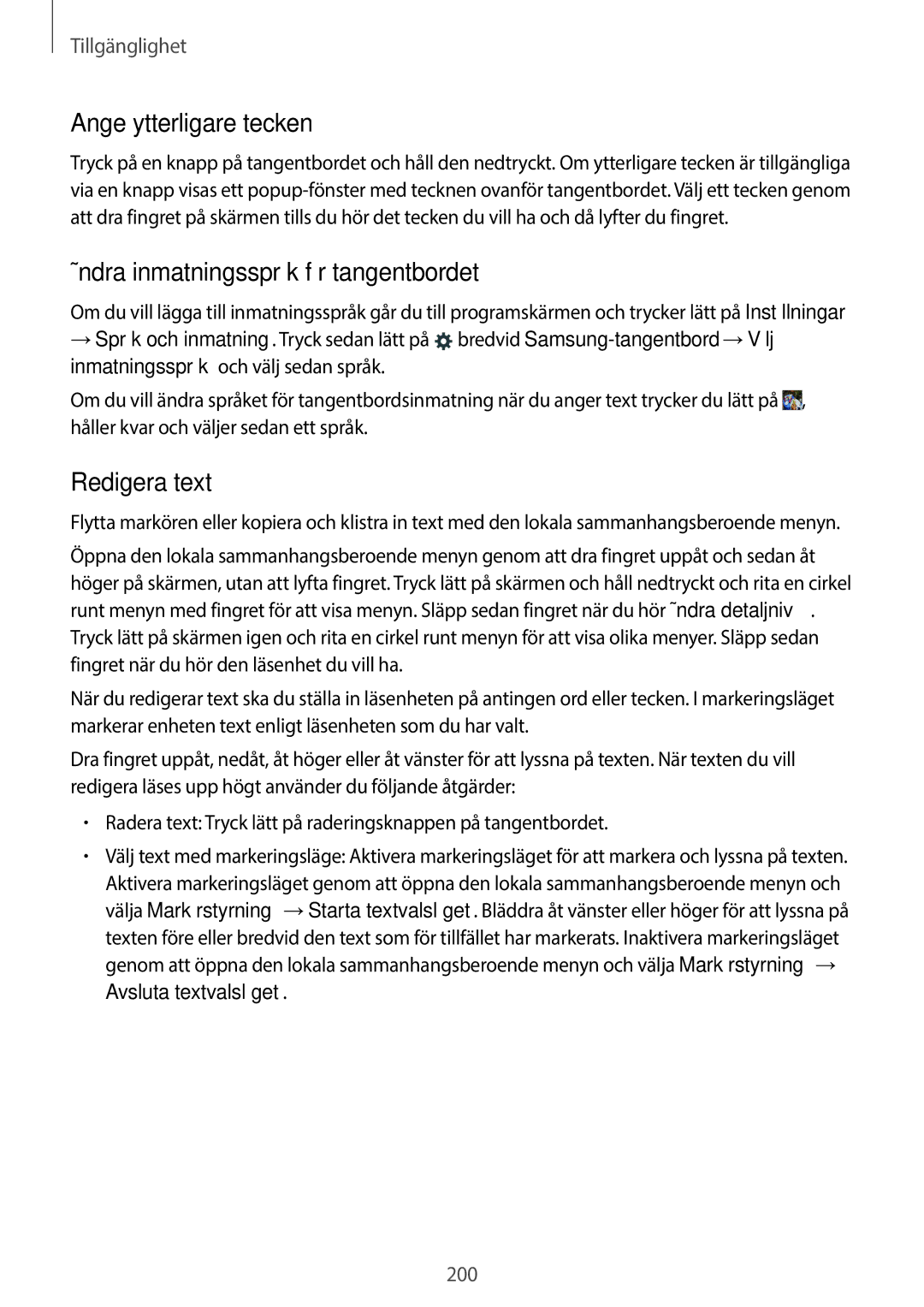Tillgänglighet
Ange ytterligare tecken
Tryck på en knapp på tangentbordet och håll den nedtryckt. Om ytterligare tecken är tillgängliga via en knapp visas ett
Ändra inmatningsspråk för tangentbordet
Om du vill lägga till inmatningsspråk går du till programskärmen och trycker lätt på Inställningar
→Språk och inmatning. Tryck sedan lätt på ![]() bredvid
bredvid
Om du vill ändra språket för tangentbordsinmatning när du anger text trycker du lätt på ![]() , håller kvar och väljer sedan ett språk.
, håller kvar och väljer sedan ett språk.
Redigera text
Flytta markören eller kopiera och klistra in text med den lokala sammanhangsberoende menyn.
Öppna den lokala sammanhangsberoende menyn genom att dra fingret uppåt och sedan åt höger på skärmen, utan att lyfta fingret. Tryck lätt på skärmen och håll nedtryckt och rita en cirkel runt menyn med fingret för att visa menyn. Släpp sedan fingret när du hör Ändra detaljnivå. Tryck lätt på skärmen igen och rita en cirkel runt menyn för att visa olika menyer. Släpp sedan fingret när du hör den läsenhet du vill ha.
När du redigerar text ska du ställa in läsenheten på antingen ord eller tecken. I markeringsläget markerar enheten text enligt läsenheten som du har valt.
Dra fingret uppåt, nedåt, åt höger eller åt vänster för att lyssna på texten. När texten du vill redigera läses upp högt använder du följande åtgärder:
•Radera text: Tryck lätt på raderingsknappen på tangentbordet.
•Välj text med markeringsläge: Aktivera markeringsläget för att markera och lyssna på texten. Aktivera markeringsläget genom att öppna den lokala sammanhangsberoende menyn och välja Markörstyrning →Starta textvalsläget. Bläddra åt vänster eller höger för att lyssna på texten före eller bredvid den text som för tillfället har markerats. Inaktivera markeringsläget genom att öppna den lokala sammanhangsberoende menyn och välja Markörstyrning → Avsluta textvalsläget.
200